大白菜怎么制作win10安装u盘,大白菜制作系统u盘装win10教程
时间:2022-07-18阅读量:作者:大白菜
由于电脑经常出状况,所以我们很有必要掌握一些电脑小技巧,例如学会重装系统。当注册表损坏、加载新硬盘、电脑卡顿等等都需要重新安装系统。有一些用户觉得重装系统是一件困
由于电脑经常出状况,所以我们很有必要掌握一些电脑小技巧,例如学会重装系统。当注册表损坏、加载新硬盘、电脑卡顿等等都需要重新安装系统。有一些用户觉得重装系统是一件困难的事情,其实并不是。不知道大家有没有听说过“大白菜”,这是一款能够解决大部分系统问题的winpe装机工具,简单好用,下面本站就教大家如何去使用它,一起来看看大白菜怎么制作win10安装u盘吧。
大白菜制作系统u盘装win10教程
一、U盘装win10准备工作
1、用大白菜u盘启动盘制作工具将U盘制作成U盘启动盘。
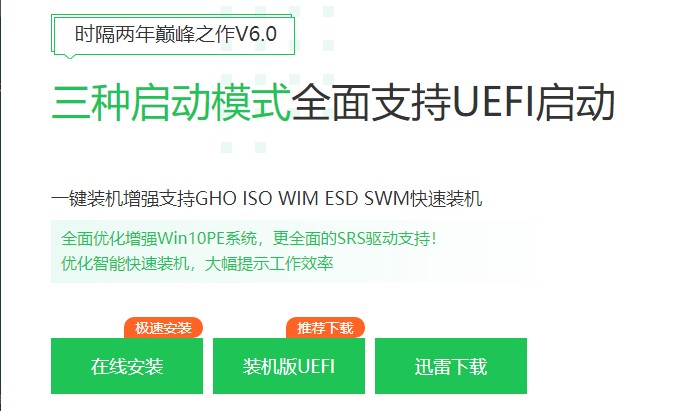
2、百度搜索下载win10系统镜像并存入U盘启动盘。
二、注意事项
1、重装win10过程中会格式化C盘,因此C盘中的重要文件请注意做好备份。
三、设置u盘启动
1、u盘启动盘插在电脑的前提下,重启电脑,按下电脑相应的u盘启动快捷键进入快捷启动菜单,选择U盘回车即设置了U盘为第一启动项。
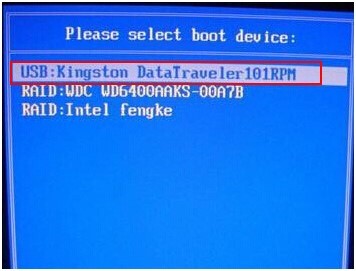
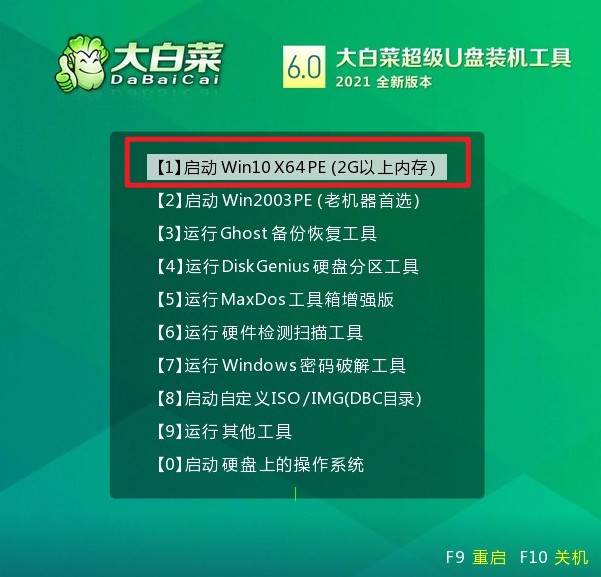
四、U盘装win10步骤
1、进入大白菜pe系统中后,打开桌面装机工具,选择保存在u盘的win10镜像,接着选择C盘作为系统盘,执行安装。
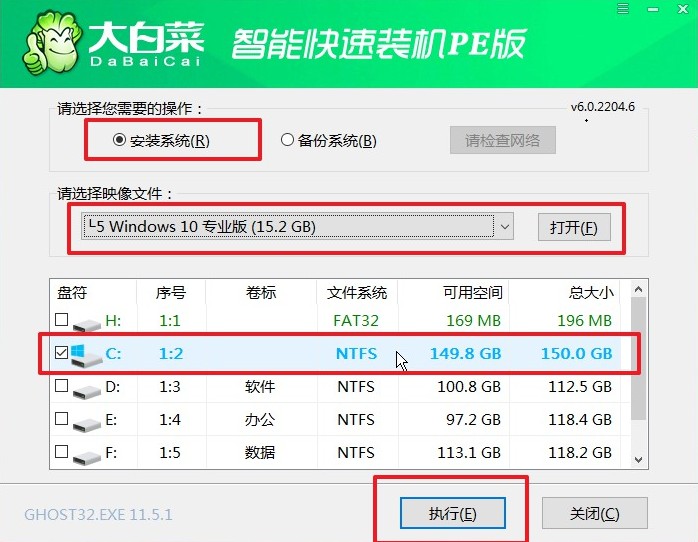
2、弹出格式化还原提示,确定即可。
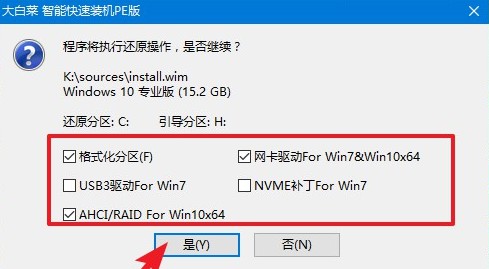
3、勾选完成后重启,系统安装工具会将win10系统镜像释放到所选择的分区当中,释放完成后自动重启,重启时拔出U盘即可。
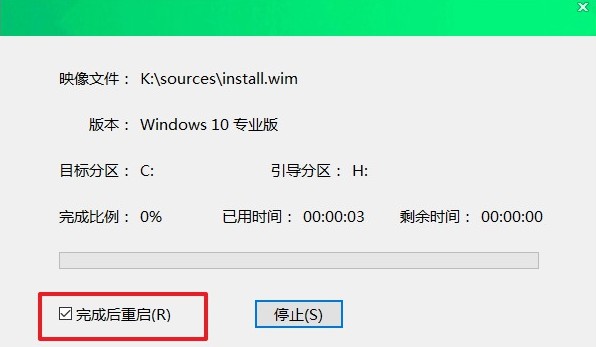
4、等待win10安装完成,最后进入系统桌面。
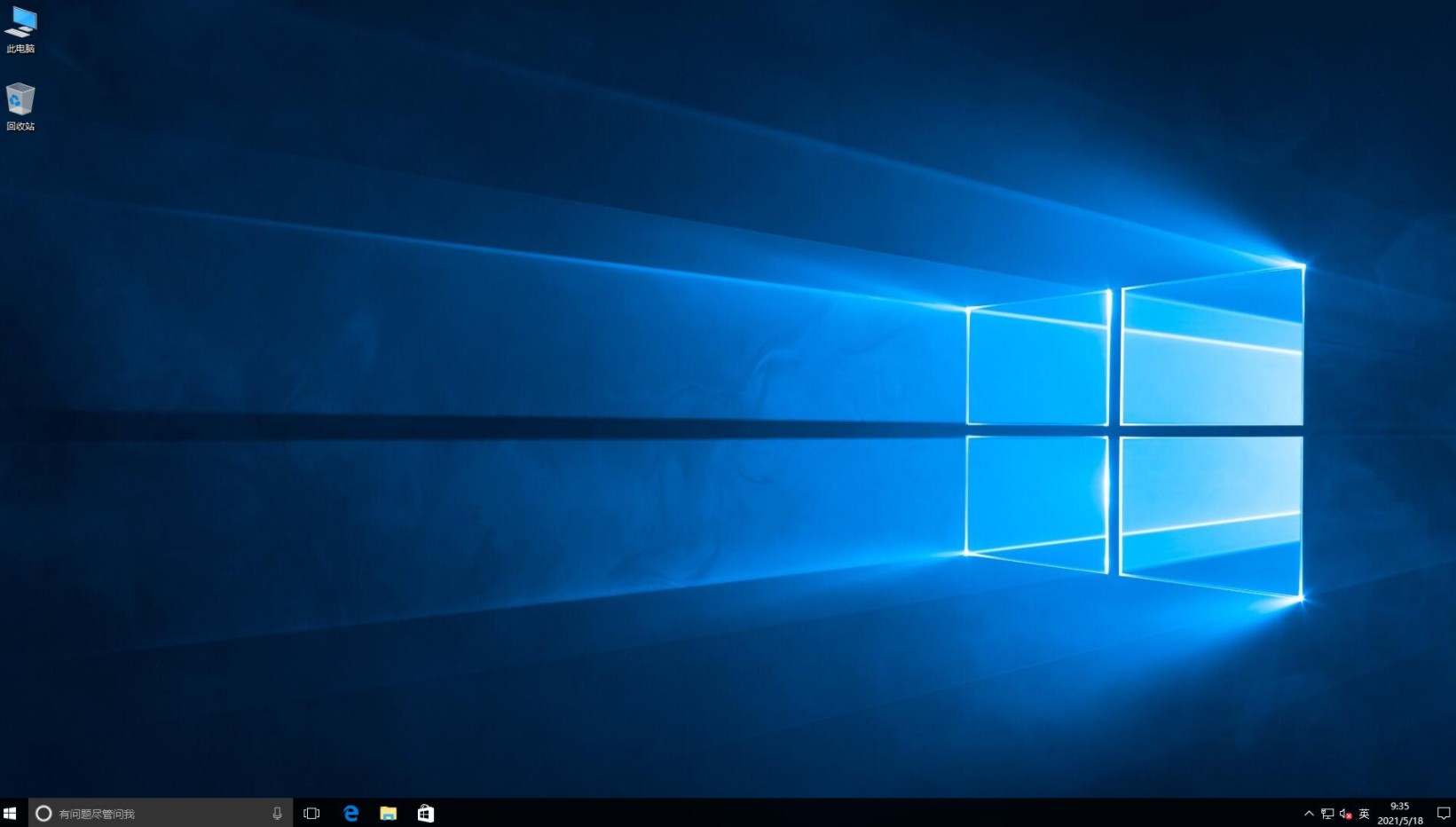
以上是关于大白菜制作系统u盘装win10的教程。重装系统一点也不难,选择大白菜装机,简单、安全、可靠,是一款适合安装所有Windows系统的装机工具。如果你想学习如何使用它,那么参考这篇教程即可。另外,在操作过程中遇到问题不知道怎么办时,可以前往本站咨询技术客服帮忙哦。